10、打開通道面板,選擇紅通道,按Q進入快速蒙版模式,由上到下拉出一條從白到黑的漸變。
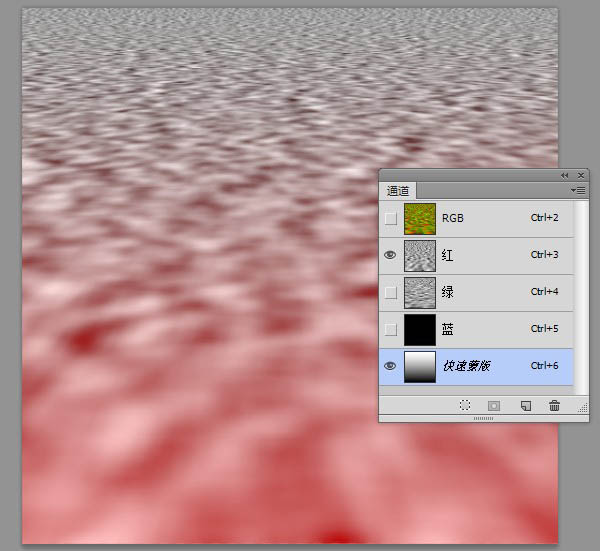
11、再按Q退出快速蒙版。在紅通道層填充50%的灰色(#808080)。
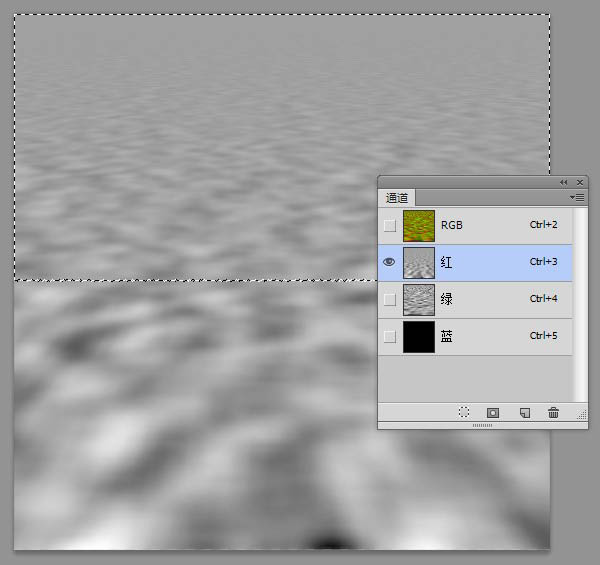
12、選擇綠通道,按Q進入快速蒙版模式,拉出一條由白到黑的漸變,大概到圖像高度的15%-20%。
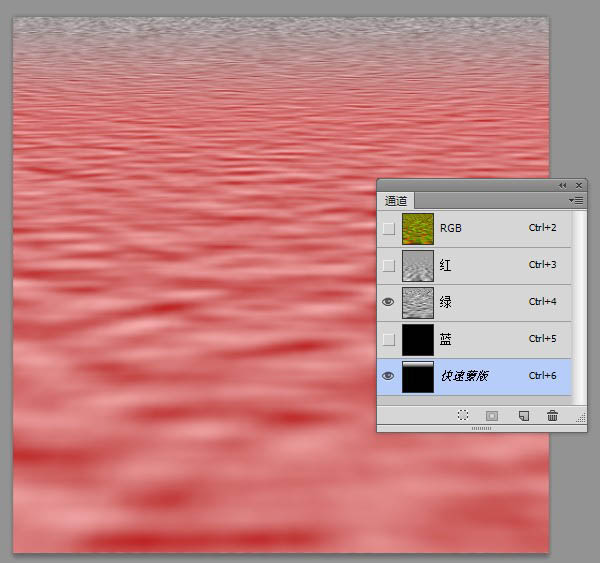
13、按Q退出快速蒙版模式,為綠通道圖層填充50%的灰色。選擇RGB通道,返回到圖層面板。對圖像進行高斯模糊(濾鏡>模糊>高斯模糊)1.5像素。將文檔儲存成PSD格式的就哦了。
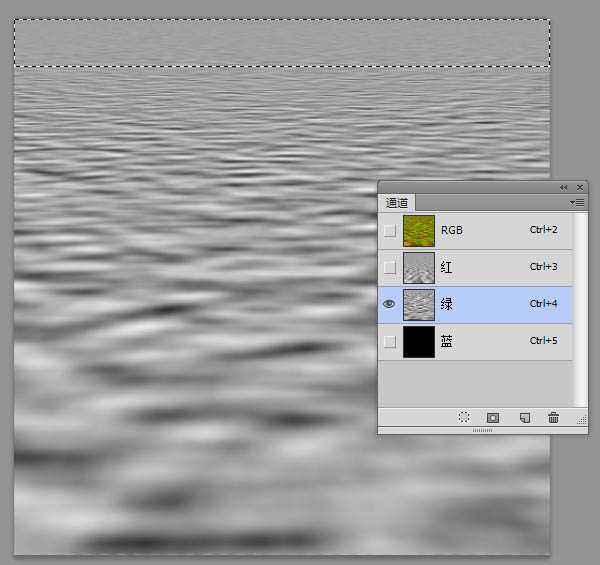
14、在新文檔中打開要處理的圖像,根據透視建立參考線。利用多邊形套索工具選取選區如下。
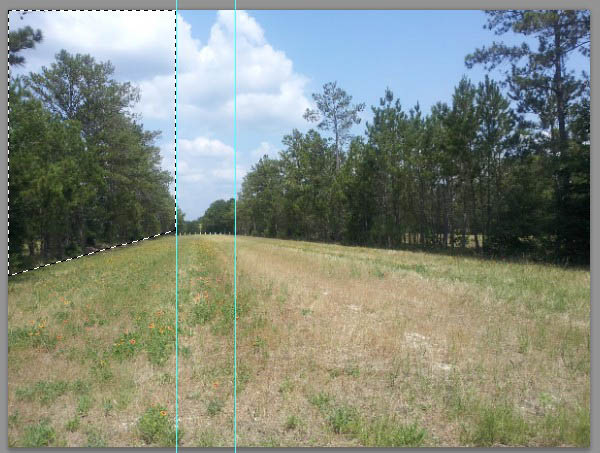
15、Ctrl+J復制一層。然后進行Ctrl+T垂直翻轉,點右鍵選擇斜切,調整為如下形狀。

16、同理,將中間部分和右邊部分復制出來,進行調整。
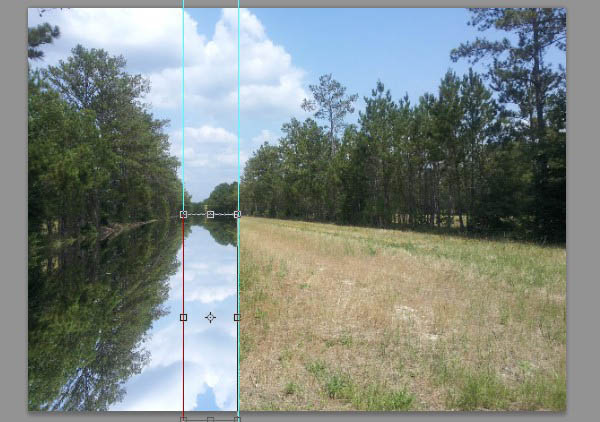
17、這時你的圖像應該是這樣的。

18、選擇三個倒影圖層,Ctrl+E進行合并,按Ctrl鍵點擊圖層縮略圖建立選區,選擇圖像>裁切,將超出畫布的部分刪除掉。
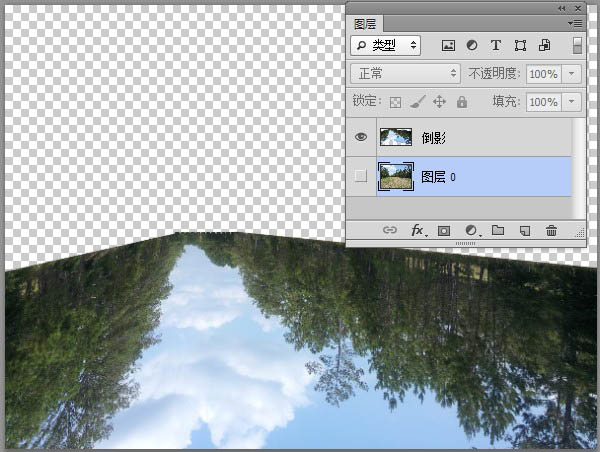
19、在倒影圖層下方根據倒影的區域添加一層深綠色圖層,用來表現綠樹倒映在水中的顏色。我這里顏色選取#243221。
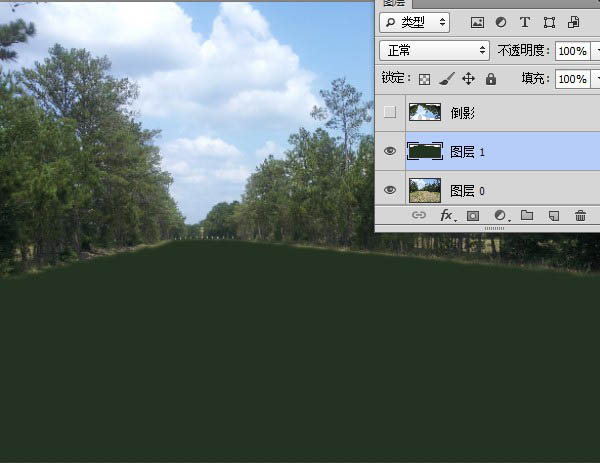
20、為倒影層添加蒙版,并用漸變工具在蒙版上拉出從白到黑的漸變。
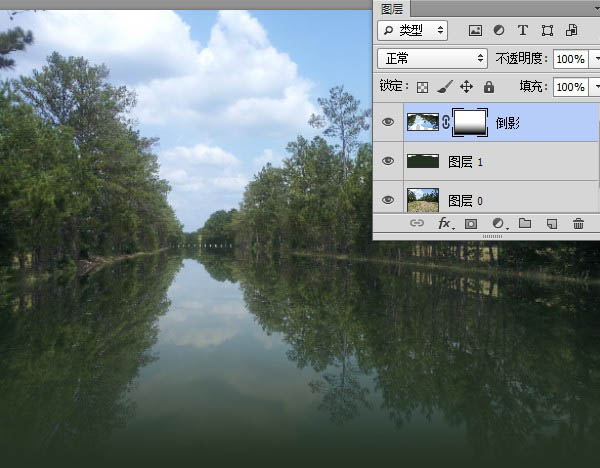
21、Ctrl+點擊倒影圖層縮略圖來建立選區,然后按住Ctrl+Alt+Shift鍵點擊蒙版縮略圖,來進行交叉選區的選取。這樣也選區了蒙版中的半透明區域,點擊圖層面板上部的鎖定透明像素。然后進行動感模糊處理(濾鏡>模糊>動感模糊)來模擬水中的倒影。

22、到了最為重要的一步了!
點擊濾鏡>扭曲>置換,參數設置如下。由于透視角度的原因,我們看到的水紋水平和垂直并非等距,因此水平和垂直比例并不相等。點擊確定后選擇我們第13步保存的PSD文件。
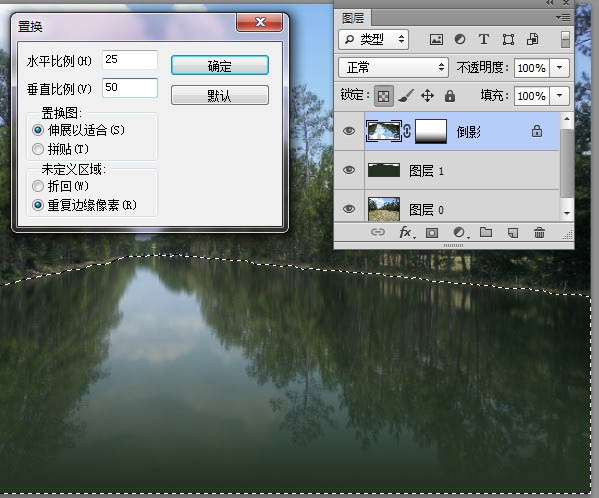
23、然后選中倒影圖層的蒙版,Ctrl+F重新應用一下置換濾鏡。如果覺得強度不夠,可以再應用一次。
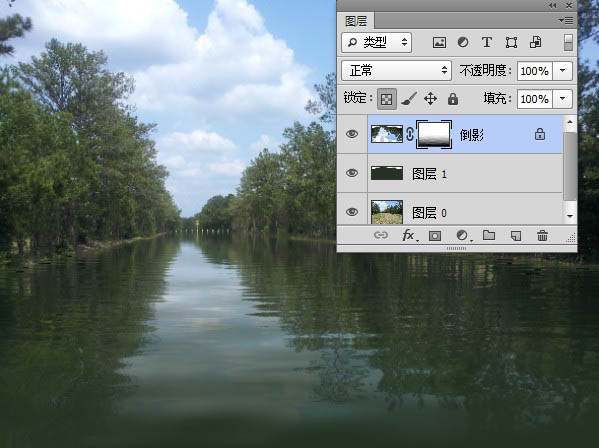
調整一下圖像的整體顏色,完成最終效果。

推薦設計

優秀海報設計精選集(8)海報設計2022-09-23

充滿自然光線!32平米精致裝修設計2022-08-14

親愛的圖書館 | VERSE雜誌版版式設計2022-07-11

生活,就該這麼愛!2022天海報設計2022-06-02
最新文章

5個保姆級PS摳圖教程,解photoshop教程2023-02-24

合同和試卷模糊,PS如何讓photoshop教程2023-02-14

PS極坐標的妙用photoshop教程2022-06-21

PS給數碼照片提取線稿photoshop教程2022-02-13
















